- Képernyõrögzítõ
- Mac Video Recorder
- Windows videorögzítő
- Mac Audio Recorder
- Windows Audio Recorder
- Webkamera felvevő
- Játékfelvétel
- Találkozó-rögzítő
- Messenger Call Recorder
- Skype felvevő
- Természetesen felvevő
- Bemutató rögzítő
- Chrome-felvevő
- Firefox felvevő
- Képernyőkép a Windows rendszeren
- Képernyő Mac-en
Az iPad telefonszámának megtalálásának lépései - a telefonszám megtalálása az iPad készüléken
 általa megosztva Somei Liam / 25. december 2020. 16:00
általa megosztva Somei Liam / 25. december 2020. 16:00Noha az iPad-t nem telefonnak tekintik, ha van mobiltelefonos adatszolgáltatása, akkor ezt a szolgáltatást a telefonszáma azonosítja.
Sejt hordozók (Az AT & T, Verizon, T-Mobile, sprintel, mások) azonosítja a szolgáltatási vonal az Ön iPad készülékéhez a hozzárendelt telefonszám alapján. Noha nem használhatod ezt a telefonszámot híváshoz, létezik.
Lehet, hogy az emberek szeretnék tudni, hogyan lehet megtalálni a telefonszámot az iPad készüléken. A cikk elolvasása után megismerheti a telefonszám megtalálásának módját az iPad készüléken. Ezen felül ismerheti a SIM-kártya eltávolításának vagy átkapcsolásának lépéseit az iPad készülékben.


Útmutató
1. Telefonszám megtalálása az iPad készüléken
Az iPad telefonszámok megtalálásának leggyorsabb módja a következő beállítások és nézd meg. A következő lépések segít megtalálni a telefonszámot az iPad készüléken az iOS 10 alkalmazásban.
1 lépésNyissa fel iPadjét az iOS 10 alkalmazásban.
2 lépésMenj a beállítások app, ez egy ikon, amely úgy néz ki, mint egy fogaskerék.
3 lépésÉrintse meg általános, majd érintse meg a gombot Rólunk .
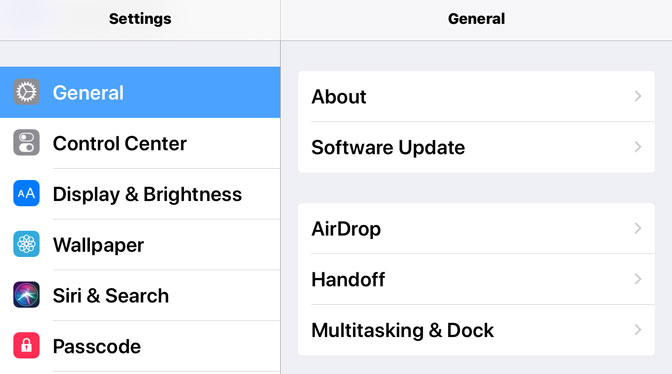
4 lépésCsúsztassa az oldalt a megtekintéshez Mobil adatszám. A számod felkerül a következőre Mobil adatszám.
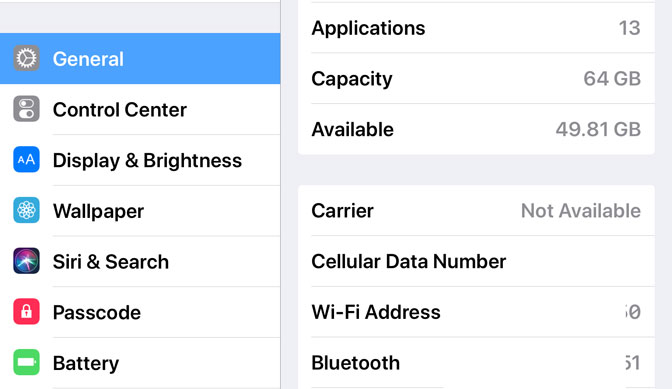
2. Miért nem találja a telefonszámot az iPaden?
A helyzetre azonban mindig vannak kivételek, egyesek rájönnek, hogy iPadjükön nincs szám.
"Miért jelenik meg a telefonszámom? ismeretlen iPhone-ban és iPad-ben iOS 10-en?"
A fő oka annak, hogy telefonszáma így jelenik meg ismeretlen az iPhoneodon vagy iPadedön az iOS 10 alkalmazásban az, hogy probléma van a fiókjával, vagy a SIM-kártya nincs helyesen a telefonban.
A probléma gyors megoldása a SIM-kártya kivétele, majd a SIM-kártya visszahelyezése. Ha ez nem működik, javasoljuk, hogy vegye fel a kapcsolatot a vezeték nélküli szolgáltatóval a probléma megoldása érdekében.
3. Hogyan lehet eltávolítani vagy átkapcsolni a SIM-kártyát az iPadben
A SIM-kártya eltávolításához az iPhone-jából vagy az iPadjéből csak egy Apple SIM-kiadó eszközt (néhány országban a dobozban található, főleg akkor, ha nyitott eszközt vásárolsz) vagy egy kis, hajlított gemkapcsot.
1 lépésAz alábbiakban megtalálja a modelljét a SIM-tálca megkereséséhez. A SIM-tálca kinyitásához óvatosan illesszen egy gemkapcsot vagy egy SIM-kártyakioldó szerszámot a tálca melletti lyukba.
Jegyzet:
Csak a mobiltelefon számára képes iPad-ek rendelkeznek SIM-tálcákkal. Ha van ilyen, itt megtalálja a SIM-tálcát:
- Eredeti iPad: Az iPad bal oldalán a középső felé, az alsó rész közelében, a néma kapcsolót és a hangerőszabályzó gombokat tartalmazó oldallal szemben
- iPad 2 / 3 / 4: Az iPad bal oldalán, a néma kapcsolót és a hangerőszabályzó gombokat tartalmazó oldallal szemben, a felső rész közelében
- iPad Pro / Air / Air2 / mini (minden generáció): Az iPad jobb alsó oldalán, ugyanazon az oldalon, amelyen a néma kapcsoló és a hangerőgombok találhatók
2 lépésVigyen fel kis nyomást, amíg a SIM-tálca ki nem nyílik az iPhoneból vagy az iPadből. Ne gyakoroljon nyomást szögben, csak a lyuk irányába. Ha nehezen tudja kivenni a SIM-tálcát, vigye segítségére a készüléket a szállítójához vagy az Apple Store-ba.

3 lépésFogja meg a SIM-tálcát és húzza ki egyenesen.
4 lépésMiután kivette a SIM-kártyát a tálcáról, cserélje ki a SIM-kártyát. Helyezze az új SIM-kártyát a tálcába. A bevágás miatt csak egy módon illeszkedik. Győződjön meg arról, hogy a SIM-kártyát a helyes irányba telepítette-e, a kártya bevágott sarkait igazítva.
5 lépésEzután teljesen helyezze be a tálcát a készülékbe és ugyanabban az irányban, ahogyan eltávolította. A tálca csak egyirányú. Ellenőrizze, hogy a SIM-tálcát a megfelelő irányba helyezte-e.
Következtetés
Kövesse ezeket a lépéseket, és telefonszámot talál az iPad-en. Ha fel akar hívni az iPad készülékről, hivatkozhat erre a cikkre: Hívás az iPad készülékről.
Ha fel szeretné venni a videohívást, hivatkozhat hogyan rögzítheti a FaceTime készüléket az iPad készüléken.
Mikor kell rögzítse a FaceTime-t Mac-en használhatja FoneLab Screen Recorder, Ez egy sokoldalú program képernyő rögzítésére, hangfelvétel készítésére és pillanatfelvételek készítésére mind a Windows, mind a Mac számára.
GYIK rész:
1. Van az iPadnek saját telefonszáma?
Ebben a cikkben megtekintheti a könyvjelzők Android-telefonról egyszerű kattintással történő exportálására vonatkozó részletes módszereket.
2. Hogyan tudhatom meg, mi az iPhone-számom?
Az alábbi lépéseket követve megtudhatja iPhone-számát. Először nyissa meg a „Beállítások” alkalmazást iPhone-ján. Ezután görgessen lefelé, és érintse meg a „Telefon” vagy a „Cellular” elemet az iOS-verziótól függően. Ezután válassza a "Saját szám" lehetőséget. Itt láthatja telefonszámát a képernyő tetején. Alternatív megoldásként megtekintheti a "Kapcsolatok" vagy a "Telefon" alkalmazást, ahol a telefonszáma megjelenhet a képernyő tetején vagy az elérhetőségei alatt.
3. Honnan tudhatom, hogy az iPadem rendelkezik-e SIM-kártyával?
Annak megállapításához, hogy az iPad rendelkezik-e SIM-kártyával, ellenőrizze az eszköz fizikai kialakítását. Keressen egy kis tálcát vagy nyílást az iPad oldalán vagy felső szélén. Ha ezt a tálcát vagy nyílást látja, az azt jelenti, hogy az iPad rendelkezik SIM-kártyanyílással. Az ellenőrzés másik módja az iPad beállításaiba való belépéssel. Koppintson a "Beállítások" elemre, majd válassza a "Cellular Data" vagy a "Mobiladatok" lehetőséget. Ha van SIM-kártya telepítve, akkor a mobilkapcsolattal kapcsolatos opciók jelennek meg. Ha ezek a lehetőségek nem állnak rendelkezésre, az azt jelzi, hogy az iPad nem rendelkezik SIM-kártyanyílással, és Wi-Fi-re támaszkodik az internet-hozzáféréshez.
4. Hogyan kaphatom meg a SIM-üzeneteimet az iPademen?
Ahhoz, hogy megkapja a SIM-üzeneteket iPadjén, meg kell győződnie arról, hogy az iPad rendelkezik mobilkapcsolattal, és aktív adatcsomaggal rendelkezik SIM-kártyával. Nyissa meg iPadjén a „Beállítások” alkalmazást, és válassza a „Cellular Data” lehetőséget. Engedélyezze a „Cellular Data” opciót, és helyezze be a SIM-kártyát az iPadbe, ha még nem tette meg. A SIM-kártya behelyezése után képesnek kell lennie SMS-üzenetek fogadására iPadjén, hasonlóan a hagyományos iPhone készülékekhez. Ezeket az üzeneteket az iPaden lévő Üzenetek alkalmazással érheti el és olvashatja.
5. Használhatom az iPademet telefonként?
Igen, használhatja iPadjét telefonként hívások kezdeményezésére, szöveges üzenetek küldésére és különféle kommunikációs alkalmazások használatára. Ennek a funkciónak azonban van néhány követelménye.
A FoneLab Screen Recorder lehetővé teszi videó, audió, online oktatóanyagok stb. Rögzítését a Windows / Mac rendszeren, valamint a méret testreszabását, a videó vagy a hang szerkesztését és még sok más.
- Videofelvétel, audio, webkamera felvétele és képernyőképeket készíthet Windows / Mac rendszeren.
- Az adatok előnézete mentés előtt.
- Ez biztonságos és könnyen használható.
